Página inicial > Manuseio de papel > Carregar papel > Inserir papel e imprimir usando a bandeja de papel > Carregar papel na bandeja de papel > Altere as configurações do equipamento para imprimir em papel pré-impresso usando a bandeja de papel
Altere as configurações do equipamento para imprimir em papel pré-impresso usando a bandeja de papel
Ao usar papel timbrado para impressão frente e verso, altere as configurações do equipamento.
- NÃO coloque tamanhos e tipos de papel diferentes na bandeja de papel ao mesmo tempo. Fazer isso pode causar uma obstrução ou má alimentação do papel.
- Se a posição de impressão estiver desalinhada com os objetos pré-impressos, a posição de impressão pode ser ajustada usando a configuração de Posição de impressão para a bandeja de papel.
- Dependendo do método de impressão e do tipo de tinta, alguns papéis pré-impressos podem causar manchas de impressão.
Orientação
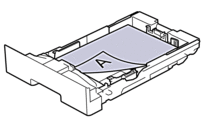 | Para impressão somente de um lado
|
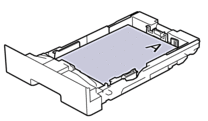 | Para impressão frente e verso automática (encadernação na borda longa)
|
HL-L3300CDW
- Pressione Menu.
- Pressione
 ou
ou  para selecionar os seguintes itens:
para selecionar os seguintes itens: - Selecione [Impressora]. Pressione OK.
- Selecione [Frente e verso]. Pressione OK.
- Selecione [Única Imagem]. Pressione OK.
- Selecione [Alim 2 Lados]. Pressione OK.
- Pressione Stop/Exit (Parar/Sair).
DCP-L3560CDW/MFC-L3720CDW/MFC-L3760CDW/MFC-L3765CDW/MFC-L3780CDW
- Pressione
 .
.  Se seu equipamento exibir o [Tds. configs.] menu na tela Início, ignore o [Configs.] menu.
Se seu equipamento exibir o [Tds. configs.] menu na tela Início, ignore o [Configs.] menu. - Pressione
 .
.
Esta página foi útil?



